Kaj storiti, če EKRN postopek.Exe naloži sistem

- 4456
- 977
- Felipe McCullough
Ko se računalnik začne zelo upočasniti, noče hitro odzvati na kakršna koli dejanja, ki jih izvaja uporabnik, je prva stvar, ki jo običajno storijo, pokličejo "Process Manager", ne glede na različico Windows in opazujte, kateri program, storitev ali procesor "Požre" večino virov PC, procesor in pomnilnik.

Toda če ugotovite, da krivec ni dovolj - lahko se izkaže za pomemben sistemski postopek, katerega odstranitev bo privedla do popolnega propada operacijskega sistema. Danes se bomo poskušali ukvarjati z modulom EKRN.exe, ki včasih izzove takšno zamrznitev.
Kakšen je ta postopek/ekrn.exe, za katerega je odgovoren
Ne bi smeli biti presenečeni, če takega postopka ne najdete v svojem "dispečerju" - visi samo za tiste uporabnike, ki uporabljajo dobro znani paket ESET kot protivirusno zaščito. To pomeni izvršljiva datoteka Ekrn.Exe je del te protivirusne programske opreme, čeprav uporabniki o tem morda ne vedo - po imenu postopka je težko ugibati o svojih krvnih vezmi z uveljavljenim protivirusom. Vendar tekmovalci grešijo s tem, vendar ni vredno iskati hudobne namere.
In odkar ste odkrili Ekrn.exe v "Managerju nalog", vredno je vedeti, za kaj je ta datoteka odgovorna. Njegove neposredne naloge so skeniranje vseh programov in podatkov, naloženih v pomnilnik, za prisotnost zlonamerne kode v njih. Postopek trdo deluje v ozadju in se v normalnih pogojih ne manifestira z ničemer.
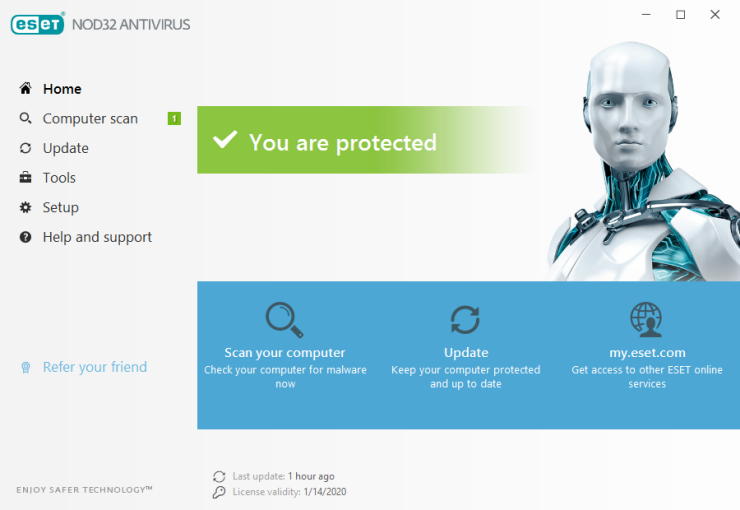
Sama datoteka se nahaja v katalogu, v katerem je nameščen sam antivirus, in ta pot je lahko drugačna, če se privzeto spremenite za menjavo nameščene namestitvene mape. Iskanje morate iskati v podplatu z imenom x86/x64, odvisno od praznjenja vaše različice sistema Windows.
Natančno lokacijo datoteke lahko nastavite neposredno v dispečerju in izvedete naslednja dejanja:
- Za zagon DZ uporabljamo kombinacijo Ctrl+Shift+ESC;
- Kliknite zavihek »Proces« ali »Podrobnosti«;
- Iščemo datoteko EKRN.exe;
- Pokličite kontekstni meni s pritiskom na PKM;
- Izberite možnost "Odprite datoteko shranjevanje" ".
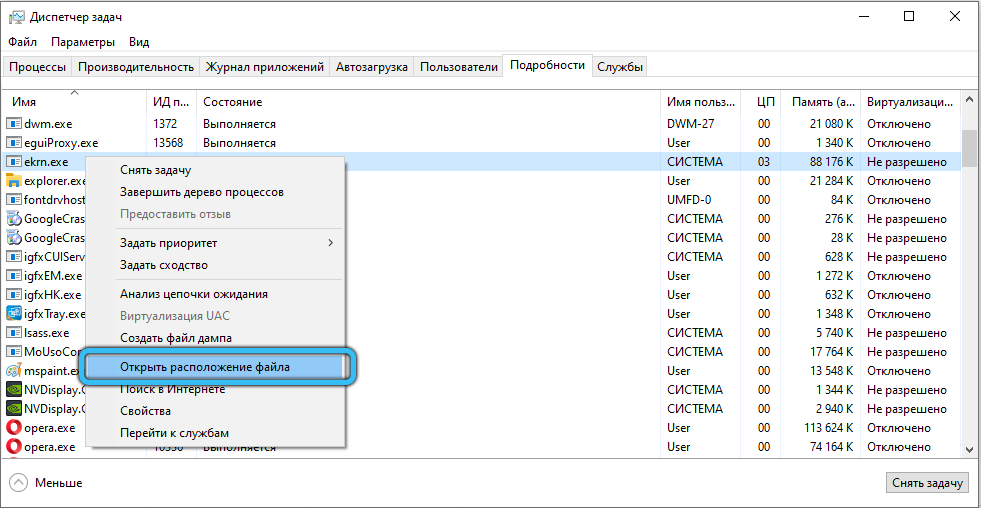
V mapi, kjer se nahaja želeni modul, bo odprt dirigent.
Lahko datoteko ekrn.exe biti zlonamerni program
Za začetno preverjanje se moramo prepričati, ali je postopek sprožen iz kataloga namestitve ESET (privzeto - nekaj, kot je c: \ program_files \ eset_smart_sececuriti) in ne iz druge mape.
Uporaba za ta "dispečer nalog", kot je opisano zgoraj. Če to ni tako, verjetnost, da je bil virus prikrit pod antivirusnim modulom.
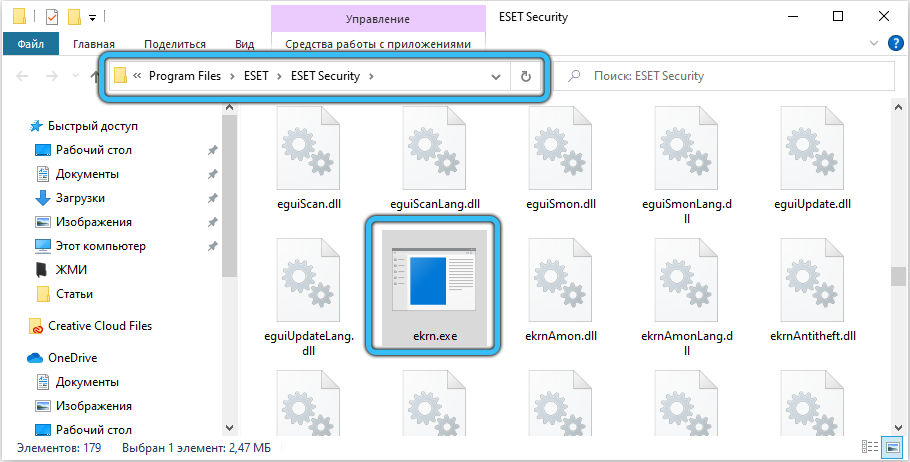
V tem primeru uporabite drugo preverjanje z uporabo pripomočka Microsoft Process Explorer. Ne potrebuje namestitve, samo začnite program, pojdite na zavihek Parameters in aktivirajte element "Preveri legende". Po tem kliknite gumb Pogled in izberite element izberite stolpce. Še vedno dodaja v stolpce "preverjeni podpisniki". Sum mora povzročiti statusa preučenega postopka "ni mogoče preveriti" v zvezi s parametrom "Dokazano podpisovalno stranko".
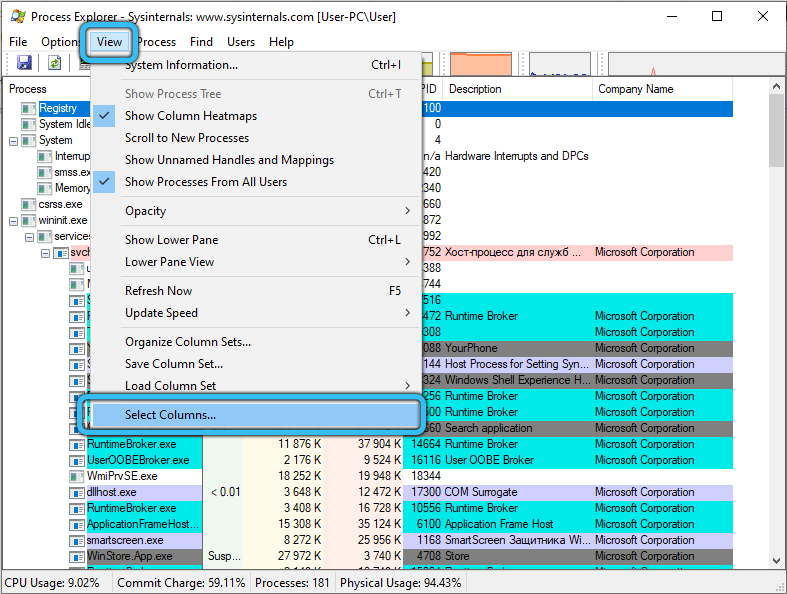
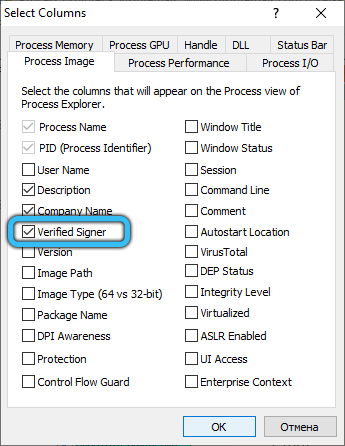
Čeprav ni mogoče označiti, da imajo vsi običajni procesi dokazan podpis, vendar "slabo" zagotovo ne bo imelo takšnega statusa.
Končno ocenite velikost datoteke: "pravi" postopek ne bo tehtal več kot 47 MB, ne glede na različico.
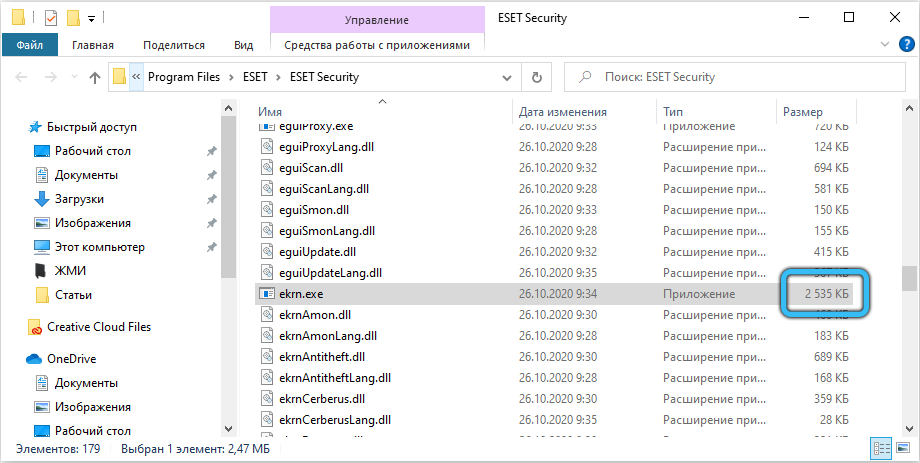
Če torej ugotovite, da sistem (procesor, pomnilnik) natančno naloži EKRN.EXE (v sistemu Windows 10/8/7/XP) izvedite te tri preproste preglede in se prepričajte, da imate opravka z izvirno datoteko, ne pa z virusom.
Virus lahko poskusite odstraniti (fizično z diska), prav tako ga odstranite iz avtomobila. Takoj sprememba protivirusnega programa ni najboljša poteza, idealni protivirusi po definiciji ne obstajajo.
Morda tako takoj izbriše ekrn.Exe ne bo uspel - poskusite to storiti tako, da sistem naložite v varen način ali uporabite druge protivirusne izdelke, ki ne potrebujejo namestitve.
Kaj pa storiti, če EKRN postopek naloži sistem.Exe je pristen? Ugotovimo.
Kako doseči obnovo običajnih zmogljivosti računalnika
Prvo vprašanje, ki ga uporabniki običajno zastavijo v takih primerih - ali je mogoče preprosto izbrisati storitev ESET?
Ker je to pomemben del antivirusnega paketa, brez katerega bo zaščita vašega računalnika popolnoma neučinkovita, brez ekstremnega je treba iti na tak kardinalni korak.
To datoteko lahko preverite s pomočjo samega antivirusa tako, da s ponovnim posnetkom zaženete postopek celotne sistemske analize računalnika in OS, in če je datoteka res usposobljena kot virus, bo samodejno izbrisana ali nameščena v karanteno je, nevtraliziran.
Če ste prepričani, da to ni zlonamerni program, vendar računalniku ne dovoljuje normalno, lahko datoteko izvajate ročno. Kako izbrisati proces EKRN.Storitve storitve Exe in ESET? Na standardni način uporaba standardnega antivirusnega deinstala. Če te datoteke ne najdete, uporabite Utility Windows "Namestitev/odstranjevanje programov", ki je del "Nadzorna plošča" vseh različic OS:
- Pojdite na PU prek gumba Start, na plošči Windows 8, izberite element »Program«, XP ima gumb »Namestitev in odstranjevanje programov« v preostalih različicah (10/Vista/8.1/7) kliknite "Odstranjevanje programa";
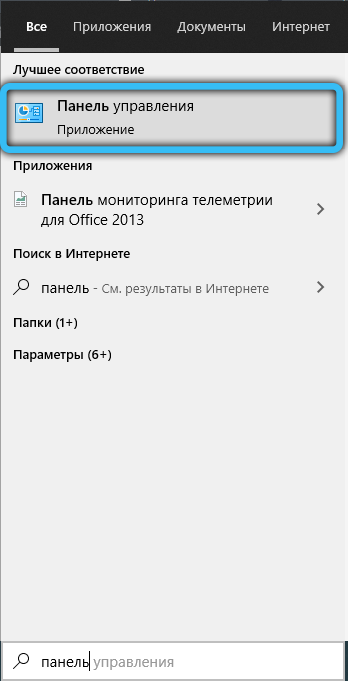
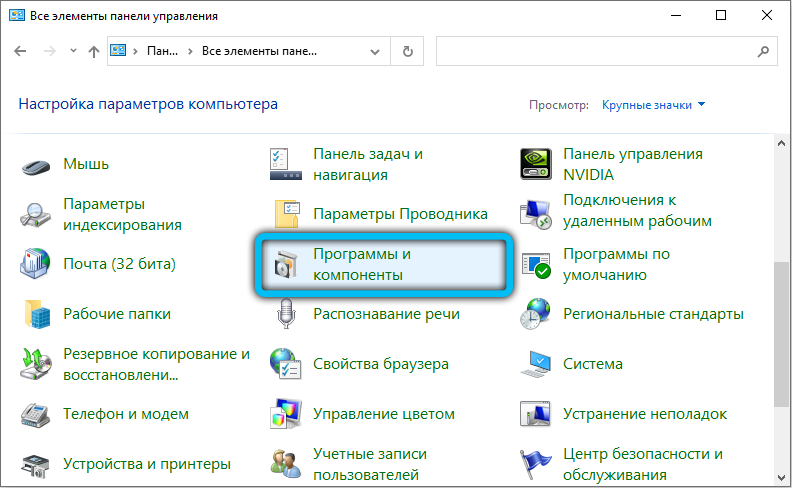
- Poiščite aplikacijo ESET Smart Security na seznamu, ki se prikaže, in kliknite gumb »Izbriši« (v XP se bo imenovala »Izbriši ali spremeni«);
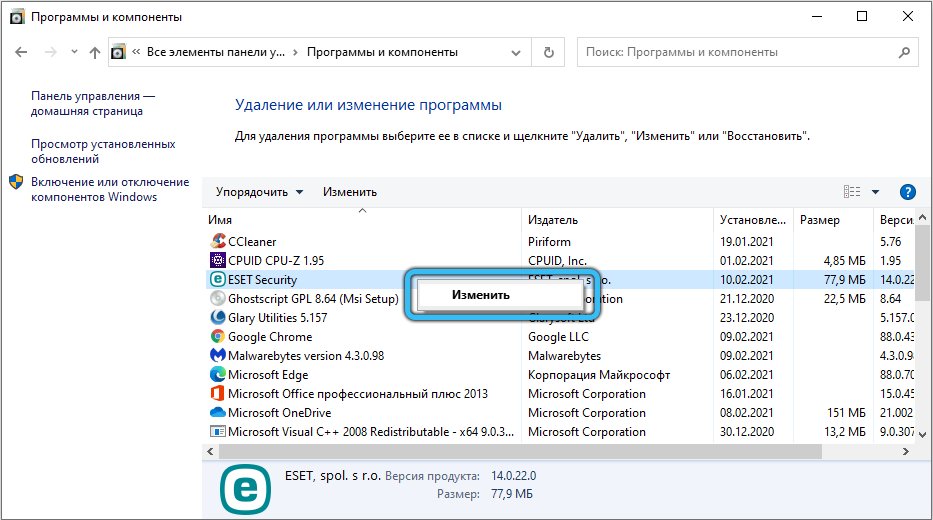
- Sledite navodilom Deinstala.
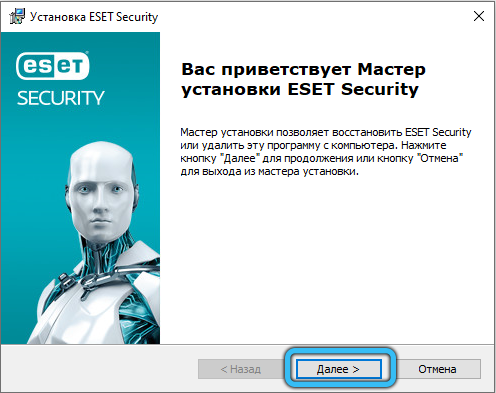
EKRN datoteka.Exe lahko privede do raziskav PC zaradi kršitve celovitosti, ki jo povzročajo različne okvare pri delovanju OS ali protivirusa. V tem primeru se lahko z omembo te vrste pojavijo napačna sporočila
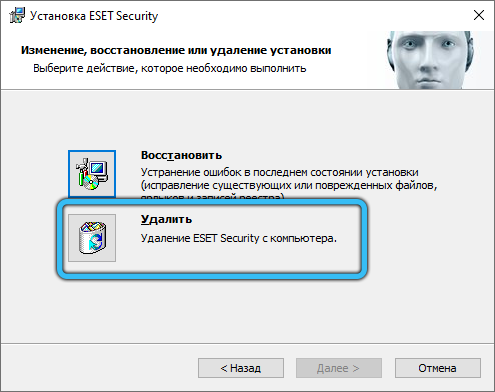
"Ekrn napaka.Exe "ali" ekrn.Exe ni bil našel/ni bil zagnan ". Videz napačnih sporočil je mogoč v različnih situacijah, med namestitvijo ESET, na koncu Windows, med delovanjem pametne varnosti ESET in ta sporočila lahko uporabimo za odpravo vzrokov težav.
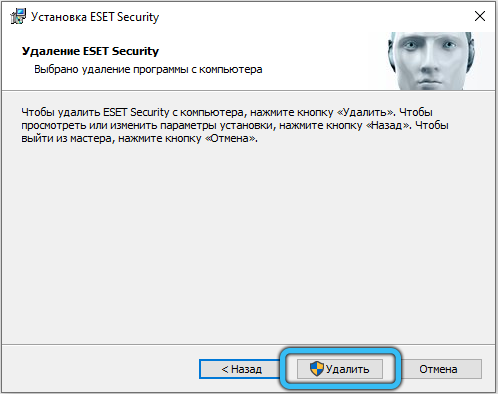
Razmislite o najpogostejših načinih za vzpostavitev normalnega delovanja PC, ki ga krši postopek EKRN.Exe.
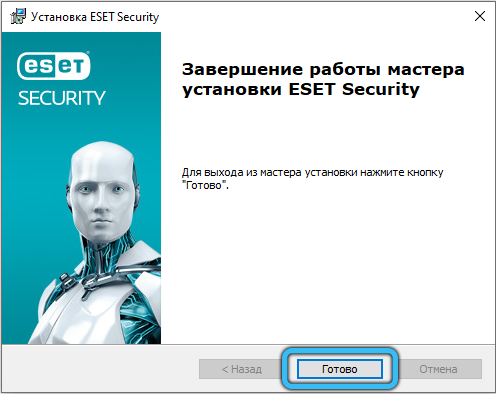
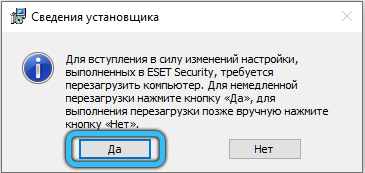
Konec postopka
Ker je močno priporočljivo izbrisati datoteko iz predhodno izraženih razlogov, lahko poskusite začasno preprosto izklopiti postopek EKRN.Exe. Pri ponovnem zagonu oken mora znova zaslužiti reden način, po možnosti brez nalaganja procesorja, to bo pokazalo nesrečo težave.
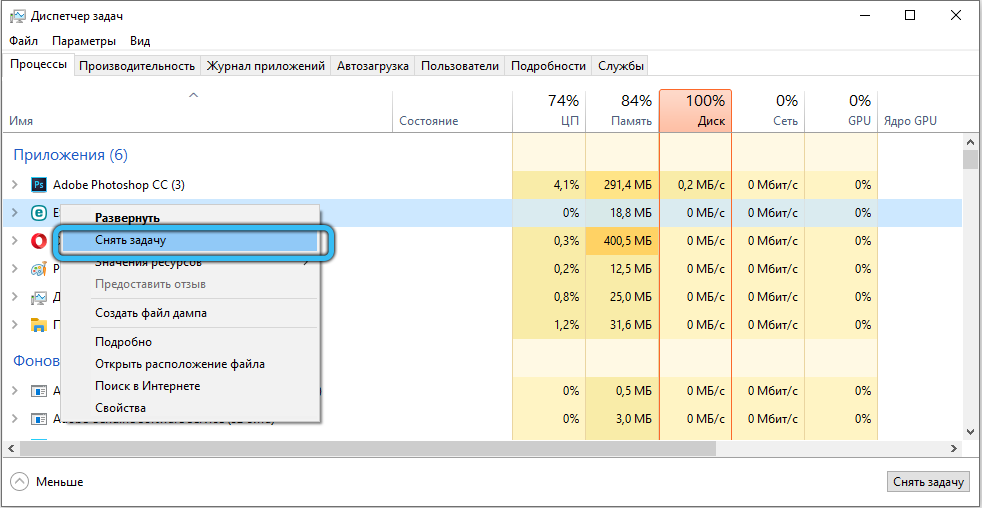
Postopek lahko raztovorite iz RAM -a prek "upravitelja opravil" tako, da namestite kazalec na Ekrn.Exe in s pritiskom na gumb "celoten postopek" ". Praviloma se bo obnovila zmogljivost računalnika.
Naloga omejitev
Morda se antivirus preprosto ne spopada z ogromnim številom opravljenih nalog, to se običajno zgodi, če uporabnik nevede opravlja vse preverjanja revizije, vključno z zavestno nepotrebno.
Lahko poskusite nastaviti omejitve za preverjanje protivirusnih nastavitev:
- Gremo na "nastavitve";
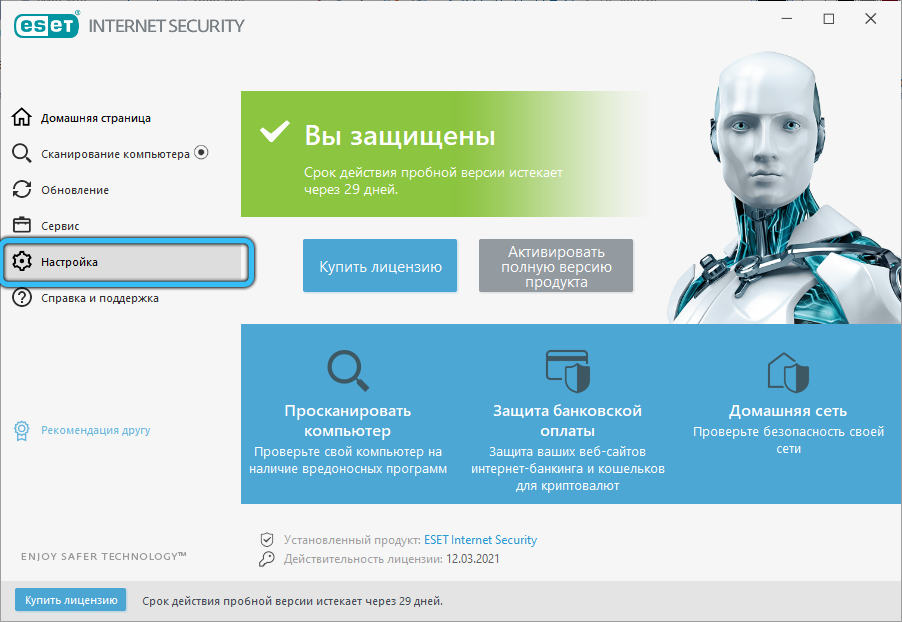
- Na seznamu "Zaščita pred virusi" iščemo izdelek "zaščita datotečnega sistema";
- Na vrhu kliknite gumb "Nastavitev" in nato na zavihek "Omejitev";
- Skrajšajte čas preverjanja na 10-15 sekund in naj bo parameter "največje velikosti" enak 80 MB.
ESET bo še naprej opravljal svoje funkcije, vendar bi se lahko obremenitev na CPU znatno zmanjšala.
Zaustavitev storitve
Odklopite Ekrn.Exe je lahko stalno, ne da bi izbrisal datoteko. To je mogoče storiti na naslednji način:
- V konzoli "Izvajaj" Vnesemo ukaz Services.MSC, potrdite s pritiskom v OK;
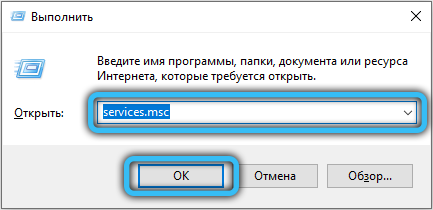
- Na zavihku "Service" iščemo servisno linijo ESET, nanjo dvojno kliknemo;
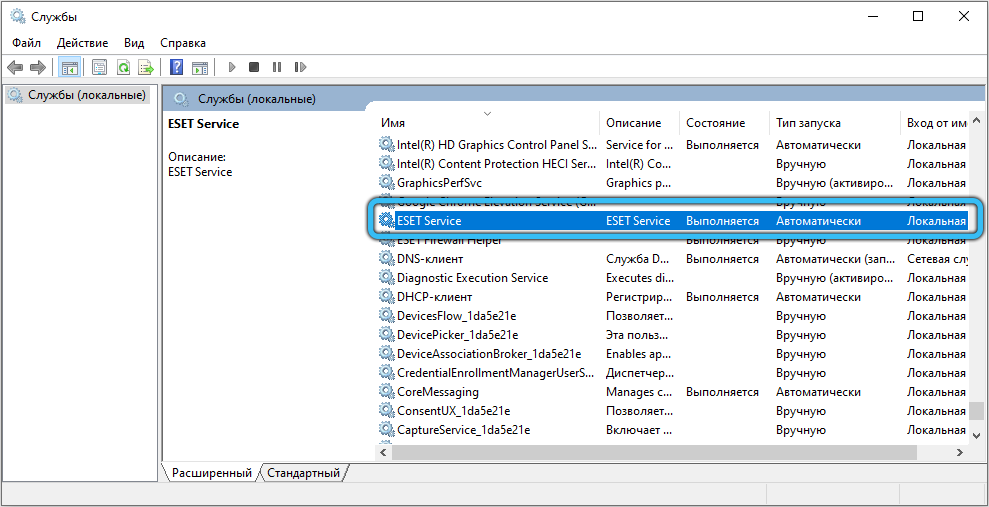
- V lastnostih modula navedite vrsto zagona "odklopljeno".
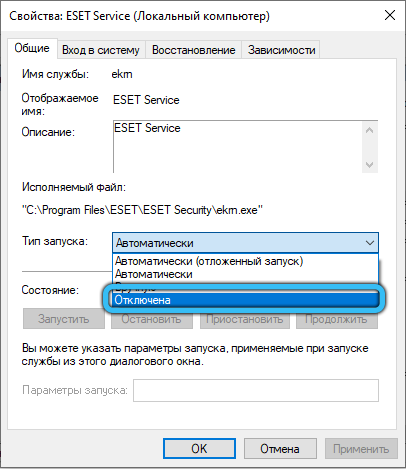
Kot rezultat, postopek ne bo sprožen, dokler ne opravimo obratne operacije.
Odklop načrtovanih nalog
Drug dokaj radikalen način za reševanje težave z zamrzovanjem je odklop načrtovanih nalog v protivirusnih nastavitvah. To bo zmanjšalo varnost računalnika, saj ESET ne bo mogel neodvisno izvajati skeniranja sistema, vendar se bo obremenitev na procesorju zagotovo zmanjšala.
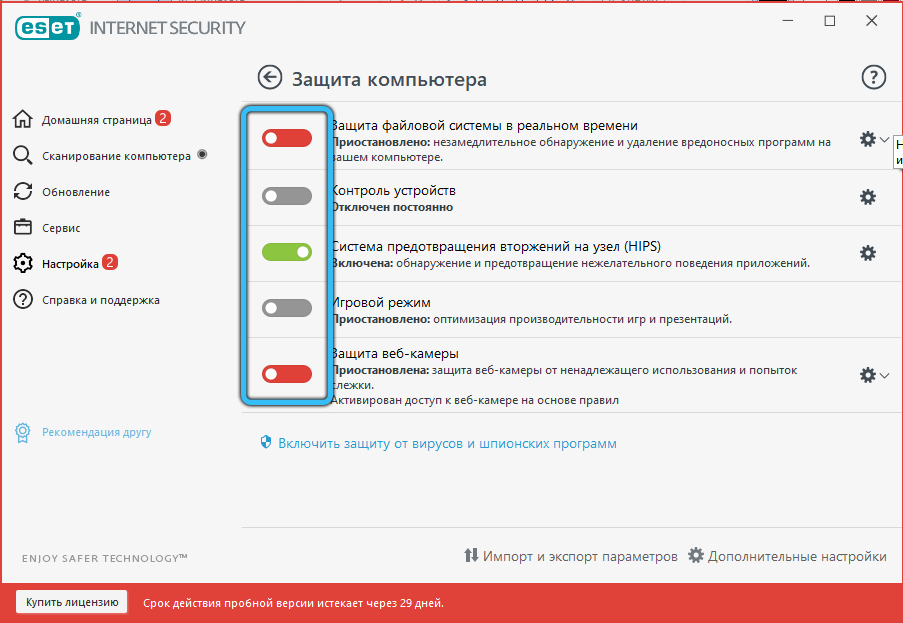
Nasveti proizvajalca
Sami programerji ESET priznavajo, da lahko lebdenje računalnika nastane zaradi dejstva, da določen modul v realnem času preveri preveč datotek in se ne spopada s takšno obremenitvijo. Priporočila strokovnjakov podjetja ležijo tudi v ravnini nastavitev antivirusnega paketa - na plošči "Zaščitne nastavitve" morate klikniti na ploščo "Razširjene nastavitve" in odstraniti vse preverjanje oznak, pri čemer pustite samo elemente hevristične in podpise analiza. Na zavihku »Filtriranje protokola« ga morate storiti podobno, delavce pa pustite skrajni levi režim.
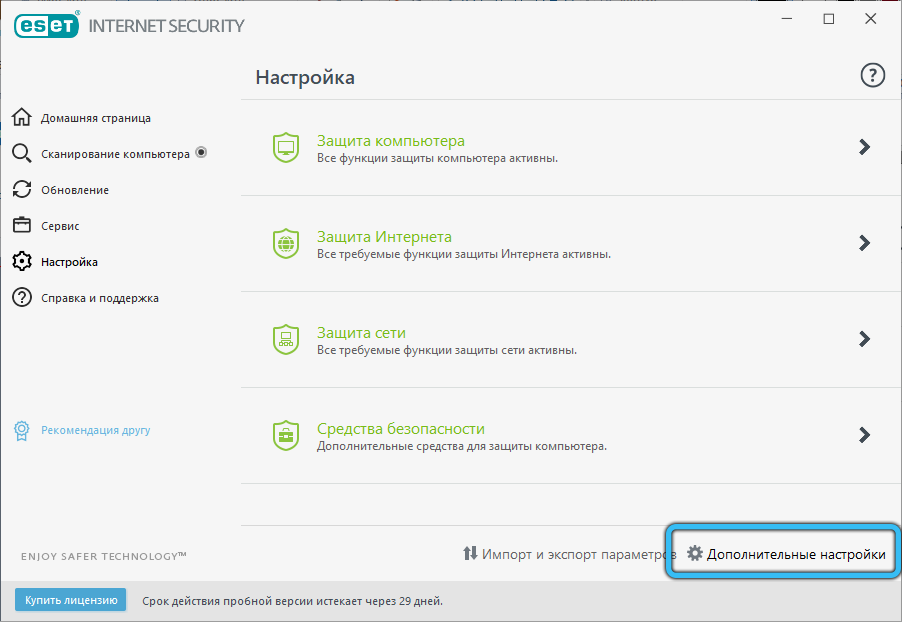
Privzeto je večina teh možnosti že onemogočena, to je rezultat slabo zasnovanih dejanj s strani uporabnika.
Kot vidite, računalniško zamrznitev zaradi postopka EKRN.Exe lahko povzročijo različni razlogi in za njihovo diagnozo boste morali veliko delati. Toda včasih se vsa zgornja dejanja izkažejo za neuspešno. Kaj lahko v takih primerih svetujemo? Ponovno namestitev oken težko imenujemo sprejemljiva rešitev, vendar lahko sprememba protivirusa pomaga. Vendar ne zagotavlja, da se nove težave ne bodo pojavile ..
- « Postopek za vrnitev blaga in denarja v trgovini Ozon
- Microsoft Project za tisto, kar je potrebno, kako sodelovati s programom »

